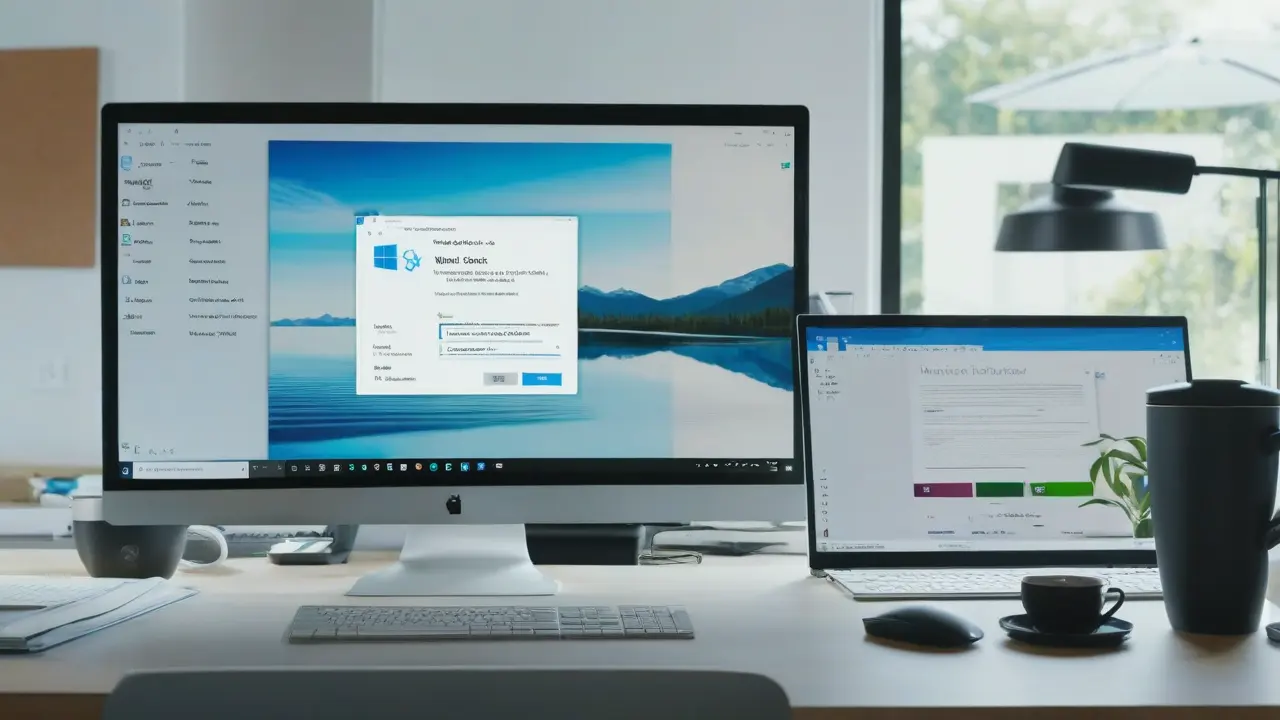Si después de experimentar con los parámetros de reproducción de sonido en Windows, se han producido algún problema, por ejemplo, la calidad se ha deteriorado o ha dejado de reproducirse en ciertas aplicaciones, puede restablecer los cambios realizados.
Restablecer la configuración de volumen para todos los dispositivos de audio y aplicaciones
En primer lugar, puede restablecer todos los parámetros de configuración de volumen que pueden estar configurados por separado para diferentes dispositivos de salida y aplicaciones.
Para ello, siga estos pasos:

En Windows 11
- Vaya a Configuración — Sistema — Sonido y haga clic en «Volumen» en la sección «Opciones adicionales» (no en las secciones «Salida» e «Entrada»).
- Haz clic en el botón «Restablecer» en el punto «Restablecer los valores recomendados predeterminados para los dispositivos de sonido y el volumen para todas las aplicaciones».
En Windows 10
- Vaya a Configuración — Sistema — Sonido y haga clic en «Opciones de dispositivos y volumen de las aplicaciones» en la sección «Opciones adicionales de sonido».
- Haz clic en el botón «Restablecer» en la parte inferior de la siguiente página de configuración.
Restablecer la configuración de los dispositivos de reproducción, grabación y sonidos del sistema
Si configuró por separado los parámetros de los dispositivos de sonido, puede restaurar los parámetros a sus valores predeterminados de la siguiente manera:
- Presione las teclas Win + R en el teclado, escriba mmsys.
Si tiene problemas con el sonido, puede intentar restaurar la configuración predeterminada de las siguientes maneras:
- Presione el botón de inicio y busque «Sonido».
- Seleccione «Sonido» en la lista de resultados.
- En la pestaña «Salida», seleccione el dispositivo de audio deseado y haga clic en el botón «Propiedades».
- Para restablecer la configuración del formato, el modo monopolio y las funciones avanzadas de procesamiento, haga clic en el botón «Predeterminados» en la pestaña «Avanzado».
- Si existe una pestaña llamada «Sonido espacial», también puede restaurar la configuración predeterminada en ella.
- En la pestaña «Grabación», puede seleccionar el micrófono, hacer clic en el botón «Propiedades» y restablecer las configuraciones avanzadas en la pestaña «Avanzado».
- Otra opción es restaurar la configuración del esquema de sonido (sonidos del sistema) en la pestaña «Sonidos». Simplemente seleccione «Predeterminado» en «Esquema de sonido» y aplique la configuración.
Otras opciones para restablecer la configuración de sonido
Si el sonido funciona (si no, consulte las instrucciones de solución de problemas en el segundo párrafo del artículo), pero tiene problemas, puede intentar lo siguiente:
- Si tiene aplicaciones de terceros para controlar el sonido (Realtek Audio Console, Nahimic u otras), desactive todos los efectos y funciones avanzadas de procesamiento de sonido en ellas. Si no sabe si tiene estas aplicaciones instaladas, puede buscar palabras como «Realtek», «Nahimic» o «Maxx Audio» en la búsqueda de la barra de tareas.
- Si los problemas de sonido aparecieron recientemente, utilice puntos de restauración del sistema en la fecha en que no había problemas, más detalles: Puntos de restauración de Windows 11, Puntos de restauración de Windows 10.
- Utilice el средство integrado de solución de problemas de sonido. Más detalles: Solución de problemas de Windows 11, Solución de problemas de Windows 10.
- Abra el administrador de dispositivos (clic derecho en el botón Inicio — Administrador de dispositivos), haga clic con el botón derecho en su tarjeta de sonido, seleccione «Eliminar» (se le pedirá que elimine el controlador, esto está a su discreción: si los problemas aparecieron después de su instalación o actualización, puede eliminarlos). Después de eliminar, en el menú principal del administrador de dispositivos, seleccione «Acción» — «Actualizar configuración de hardware»: esto reinstalará los controladores y restablecerá los parámetros de la tarjeta de sonido correspondiente.
- Si los problemas de sonido surgen después de finalizar la sesión y encender el ordenador, pero desaparecen después de reiniciarlo, intente desactivar el inicio rápido de Windows.
- Si ha editado los parámetros de inicio de las servicios, tenga en cuenta que para que el sonido funcione correctamente, debe ejecutarse el servicio Windows Audio y su tipo de inicio debe estar establecido en «Automático», puede comprobarlo en Win+R — services.msc.
No se olvide de que, en algunos casos, la causa de los problemas de audio puede ser una mala conexión de los cables a las columnas: tanto desde la tarjeta de sonido como desde las propias columnas (si el cable es desmontable), lo cual puede ocurrir accidentalmente, por ejemplo, al limpiar o mover los dispositivos.